win10软件卸载不了怎么办 win10系统软件卸载不掉解决方法
更新时间:2023-07-14 14:46:13作者:runxin
当用户在网上下载的win10系统文件中自带有一些无用的软件,因此用户在系统安装之后也会进行卸载,然而最近有用户想要将win10系统中某个软件卸载时,却总是卸载不掉,很是为难,对此win10软件卸载不了怎么办呢?接下来小编就给大家讲解的win10系统软件卸载不掉解决方法。
具体方法:
方法一:使用官方卸载工具
很多软件厂商都会提供自家的官方卸载工具,我们可以通过这些工具来彻底卸载软件。使用官方卸载工具的好处是,它们可以确保在卸载软件时不会删除其他的系统文件或设置。您可以通过软件的官方网站或启动界面找到它们。这种方法非常简单,可以在卸载软件时确保万无一失。
方法二:使用Windows自带的程序和功能
微软系统自带一个“程序和功能”功能,我们可以通过这个功能来卸载软件。它与旧版本的“添加/删除程序”比较相似,但是删除的功能更加强大。
1、同时按住键盘上的【win+R】键,在出现的输入框里输入【control】,点击回车。
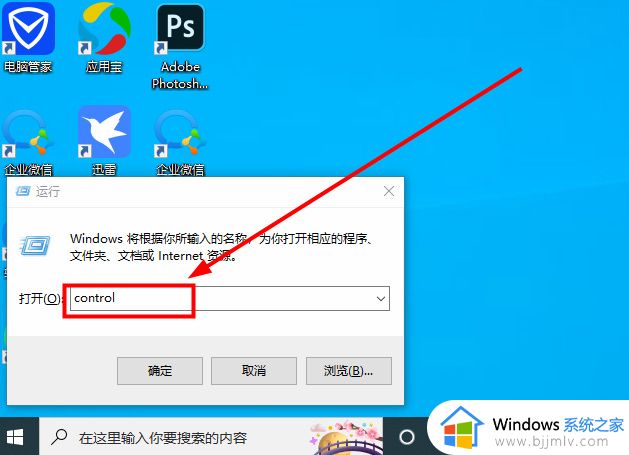
2、然后在新的页面里点击【卸载程序】。
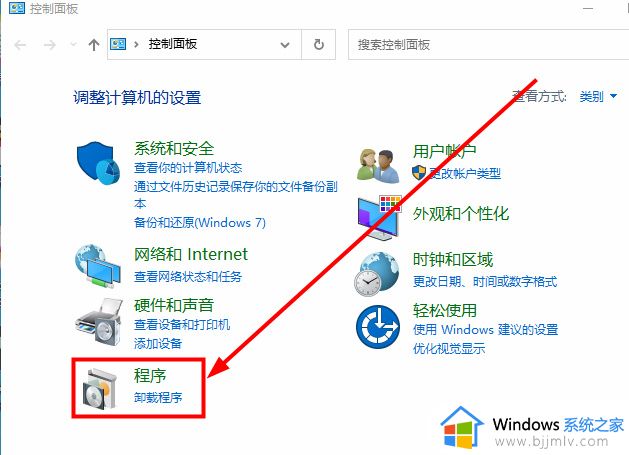
3、进入后我们就能看到很多个软件了,然后选择自己要卸载的软件,鼠标右击,点击【卸载】就可以了。
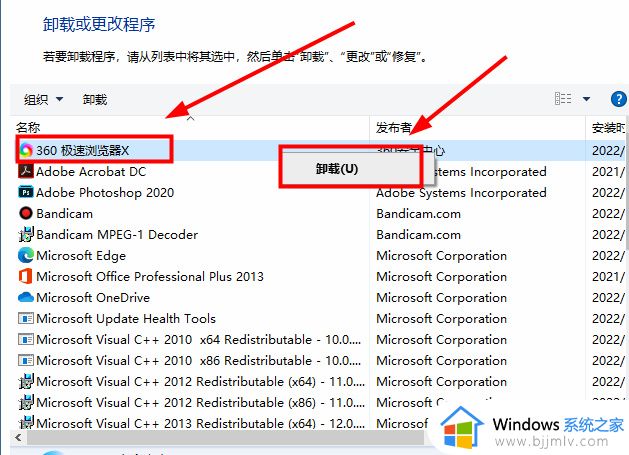
上述就是小编告诉大家的win10系统软件卸载不掉解决方法了,如果您也遇到此类问题,可以按照小编讲解的方法来解决,希望这些方法能帮助到大家。
win10软件卸载不了怎么办 win10系统软件卸载不掉解决方法相关教程
- win10卸载不掉的软件怎么办 win10软件卸载不掉解决方法
- windows10软件卸载不了怎么办 windows10系统软件卸载不掉处理方法
- windows10卸载不了软件如何解决?win10卸载不掉的软件怎么办
- win10卸载不了的软件怎么办 win10无法卸载软件解决方法
- win10有些软件卸载不了怎么办 win10有些软件卸载不掉如何处理
- 电脑软件卸载不了怎么办win10 win10软件无法卸载如何解决
- windows10强制卸载软件的方法 怎么在win10系统里强制卸载软件
- win10不能卸载软件怎么办 win10怎么彻底卸载软件
- win10卸载软件提示没有权限怎么办 win10软件卸载不了无权限解决方法
- win10电脑卸载软件怎么卸载 win10卸载电脑软件步骤
- win10如何看是否激活成功?怎么看win10是否激活状态
- win10怎么调语言设置 win10语言设置教程
- win10如何开启数据执行保护模式 win10怎么打开数据执行保护功能
- windows10怎么改文件属性 win10如何修改文件属性
- win10网络适配器驱动未检测到怎么办 win10未检测网络适配器的驱动程序处理方法
- win10的快速启动关闭设置方法 win10系统的快速启动怎么关闭
热门推荐
win10系统教程推荐
- 1 windows10怎么改名字 如何更改Windows10用户名
- 2 win10如何扩大c盘容量 win10怎么扩大c盘空间
- 3 windows10怎么改壁纸 更改win10桌面背景的步骤
- 4 win10显示扬声器未接入设备怎么办 win10电脑显示扬声器未接入处理方法
- 5 win10新建文件夹不见了怎么办 win10系统新建文件夹没有处理方法
- 6 windows10怎么不让电脑锁屏 win10系统如何彻底关掉自动锁屏
- 7 win10无线投屏搜索不到电视怎么办 win10无线投屏搜索不到电视如何处理
- 8 win10怎么备份磁盘的所有东西?win10如何备份磁盘文件数据
- 9 win10怎么把麦克风声音调大 win10如何把麦克风音量调大
- 10 win10看硬盘信息怎么查询 win10在哪里看硬盘信息
win10系统推荐